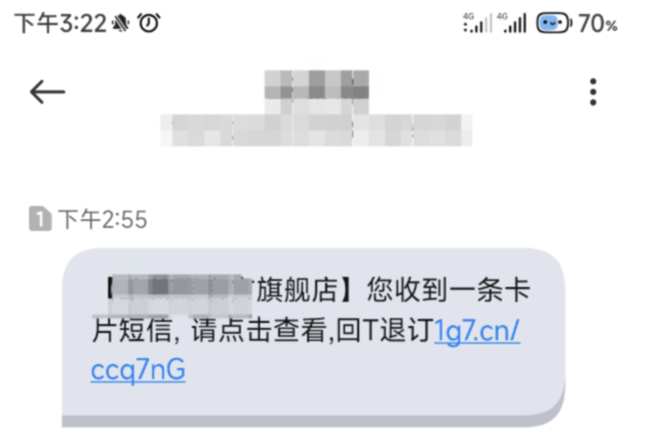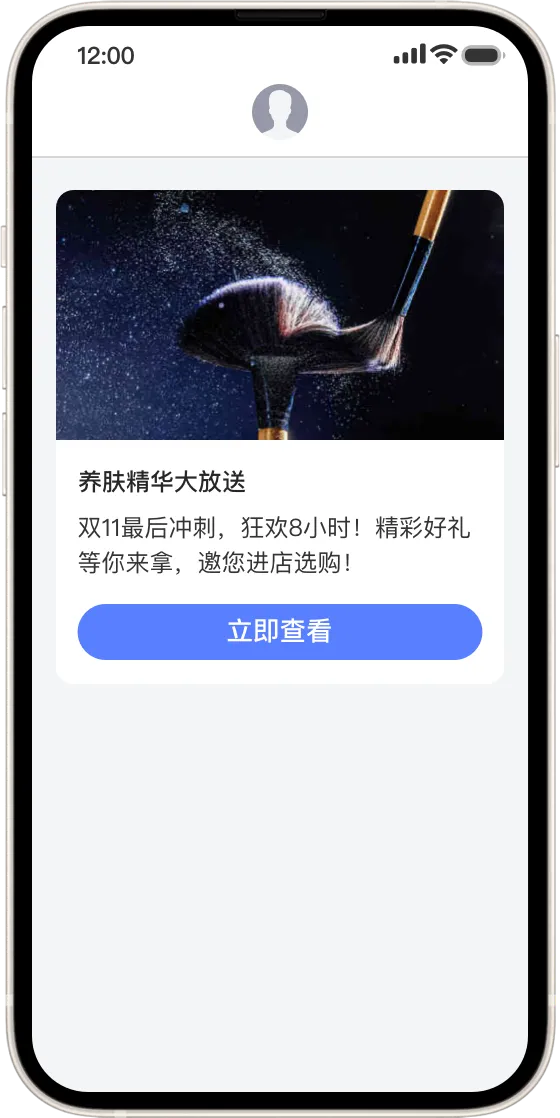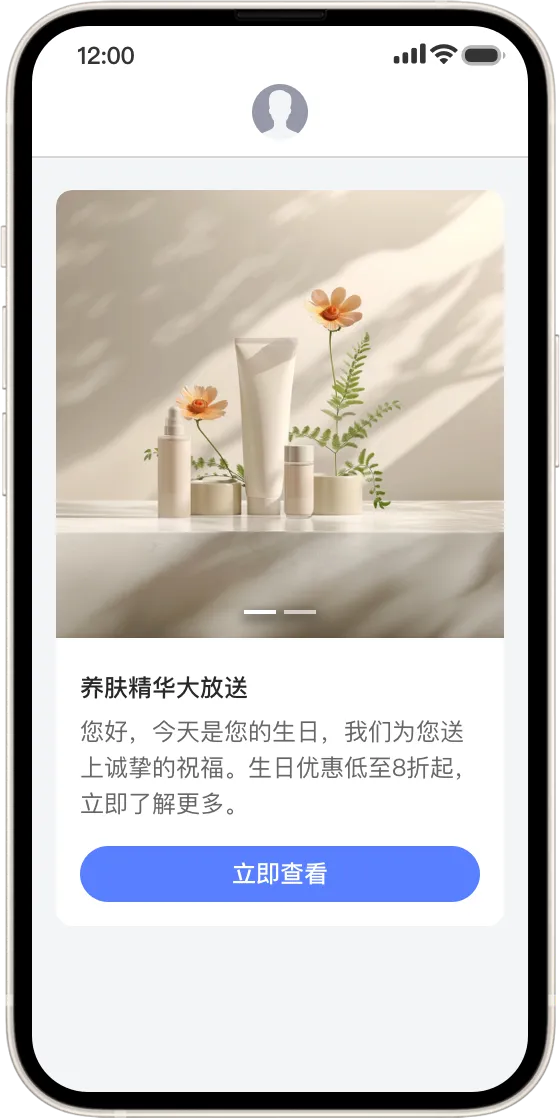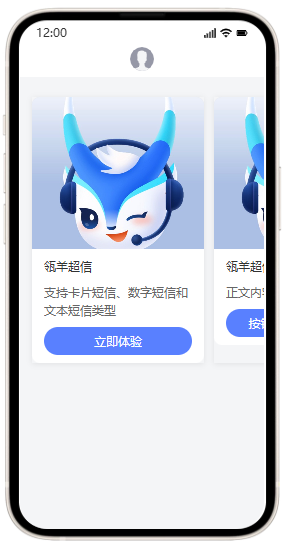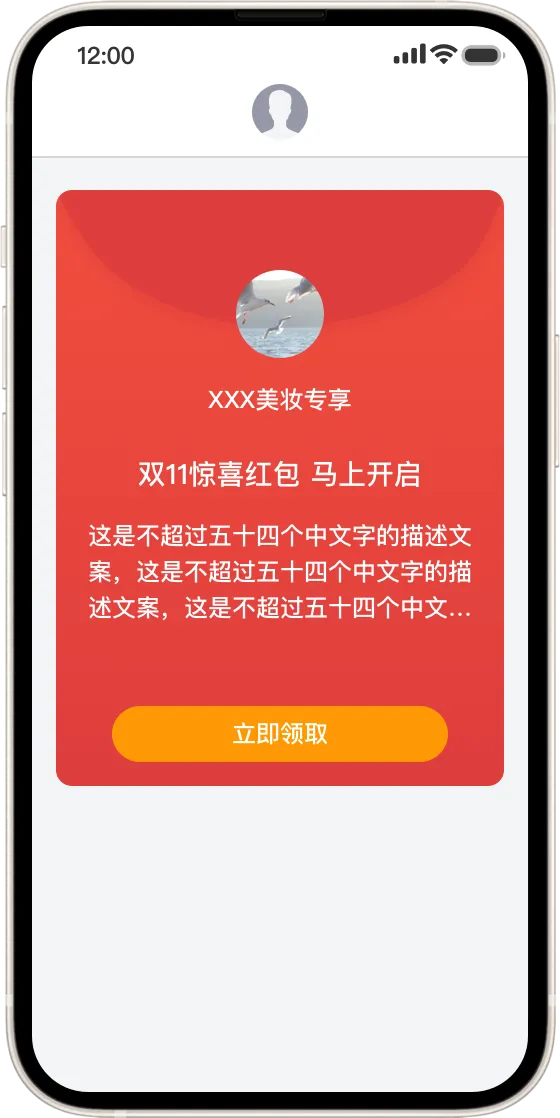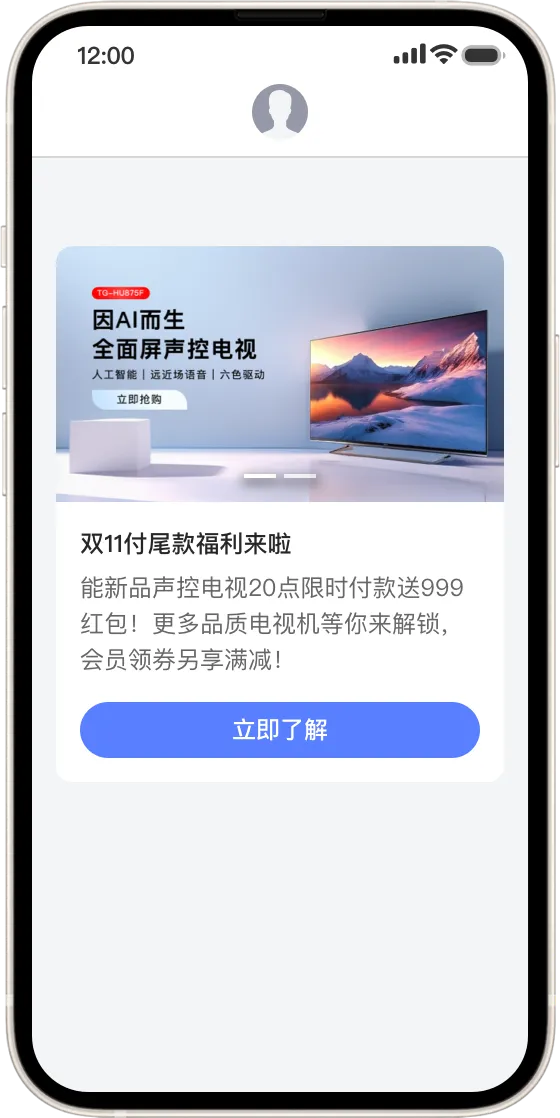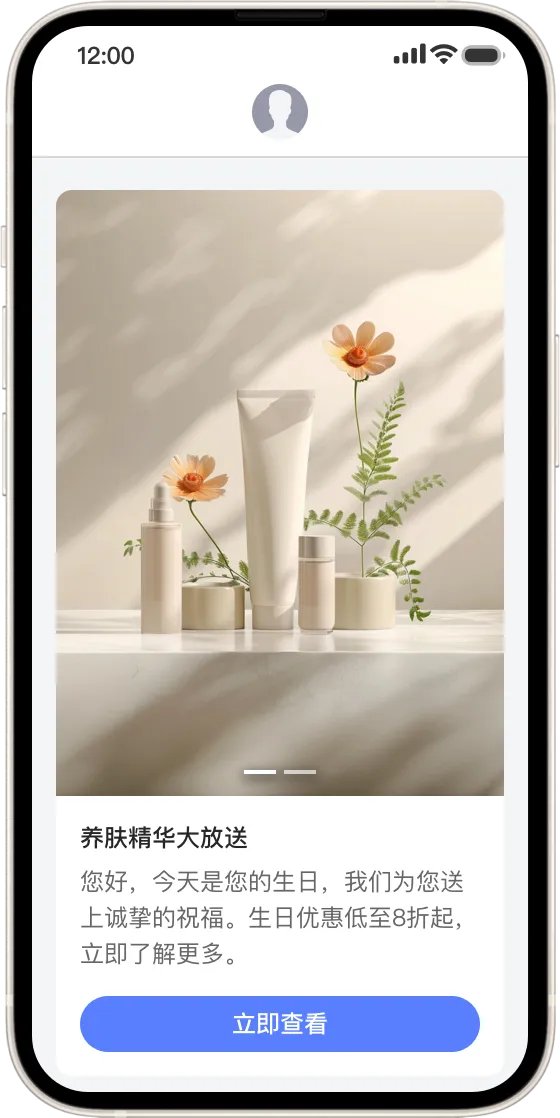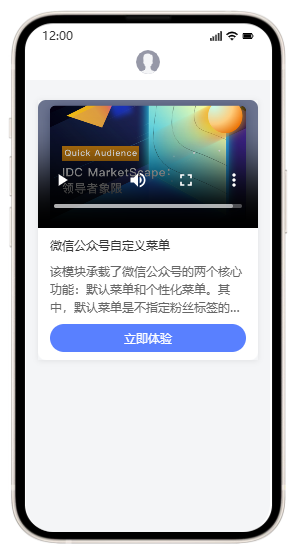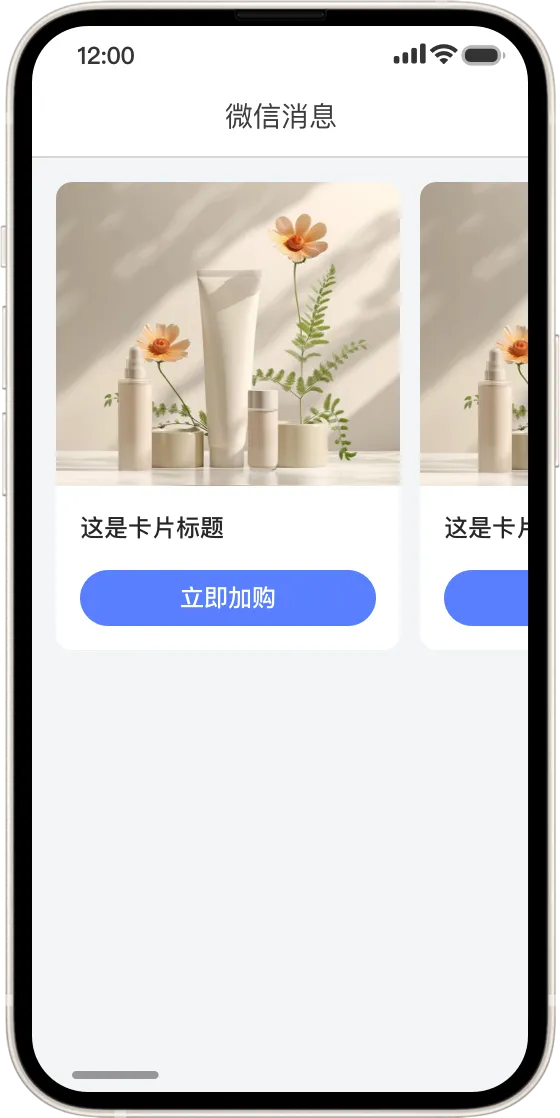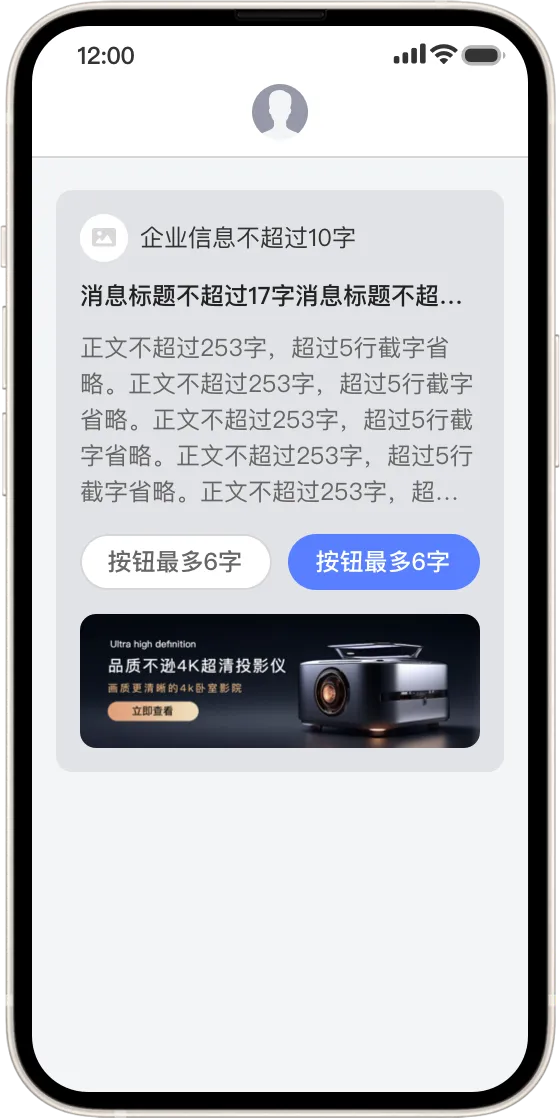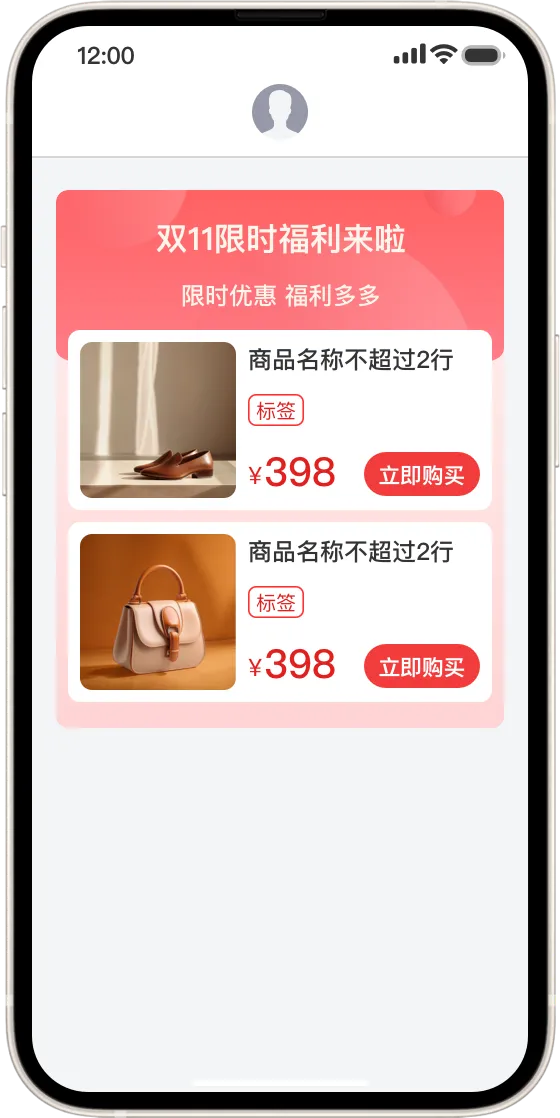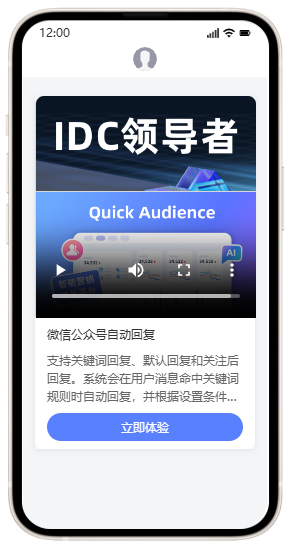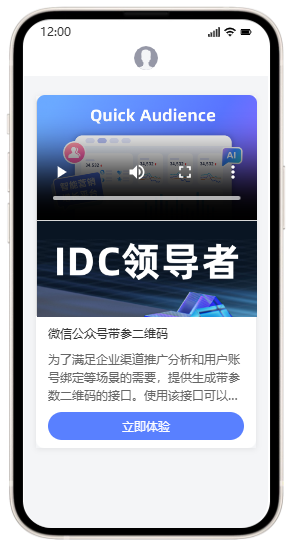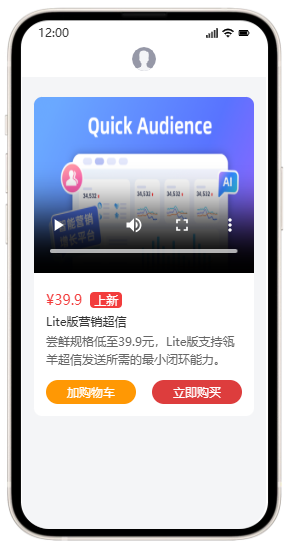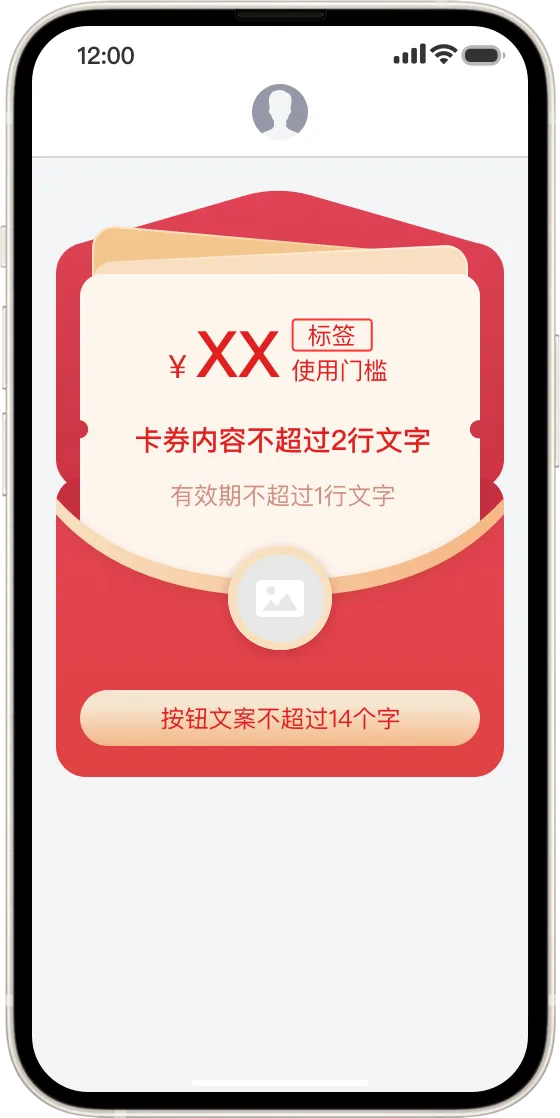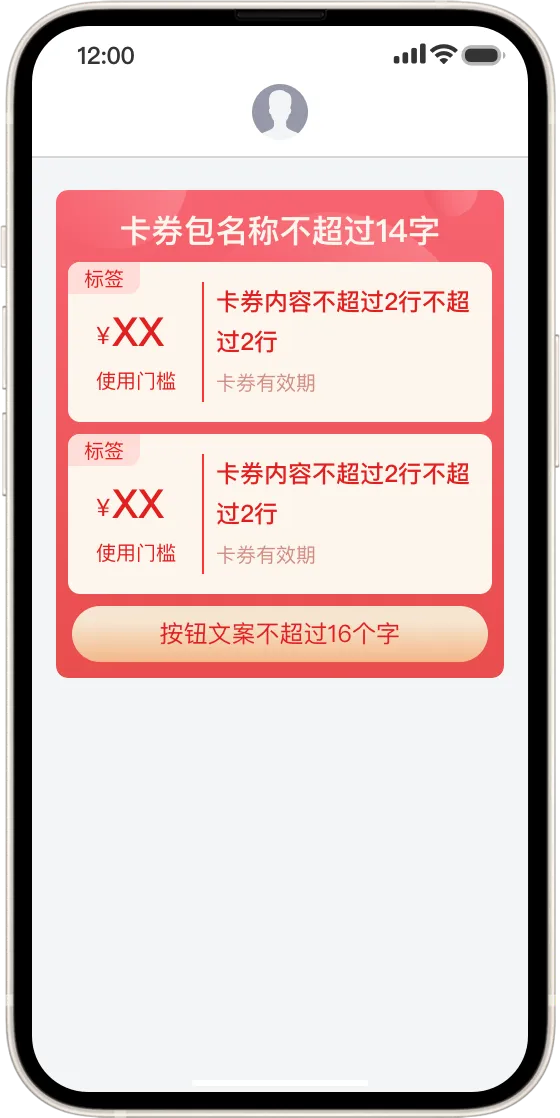您可以为文本短信、数字短信、卡片短信创建模板。模板通过审核后,可在创建发送任务时作为短信内容。
卡片短信模板
1. 卡片短信模板类型
现有卡片短信模板类型及其对应支持机型的情况汇总。
序号 | 模板类型 | 华为 | 小米 | OPPO | vivo | SAMSUNG | 荣耀 |
1 | 单图文类模板 | 支持 | 支持 | 支持 | 支持 | 支持 | 支持 |
2 | 电商图文模板 | 支持 | / | 支持 | 支持 | 支持 | 支持 |
3 | 多图文类模板 | 支持 | 支持 | 支持 | 支持 | 支持 | / |
4 | 1:1图片轮播类模板 | 支持 | / | 支持 | 支持 | 支持 | 支持 |
5 | 横滑类模板 | 支持 | / | 支持 | / | 支持 | / |
6 | 红包类模板 | 支持 | 支持 | 支持 | 支持 | 支持 | 支持 |
7 | 个性化红包模板 | 支持 | / | / | / | / | / |
8 | 16:9图片轮播类模板 | 支持 | / | 支持 | 支持 | 支持 | 支持 |
9 | 48:65图片轮播类模板(建议) | 支持 | / | 支持 | 支持 | 支持 | 支持 |
10 | 视频类模板 | 支持 | / | 支持 | 支持/ | 支持 | / |
11 | 横滑类模板-仅标题 | 支持 | / | / | / | 支持 | / |
12 | 长文本类 | 支持 | / | 支持 | 支持 | 支持 | 支持 |
13 | 电商多商品 | 支持 | / | / | / | / | 支持 |
14 | 图文视频类 | 支持 | / | / | / | 支持 | / |
15 | 视频图文类 | 支持 | / | / | / | 支持 | / |
16 | 单卡券类模板 | 支持 | / | 支持 | / | / | / |
17 | 多卡券类模板 | 支持 | / | / | / | / | / |
18 | 海报模板 | 支持 | / | / | / | / | / |
2. 卡片短信预览效果
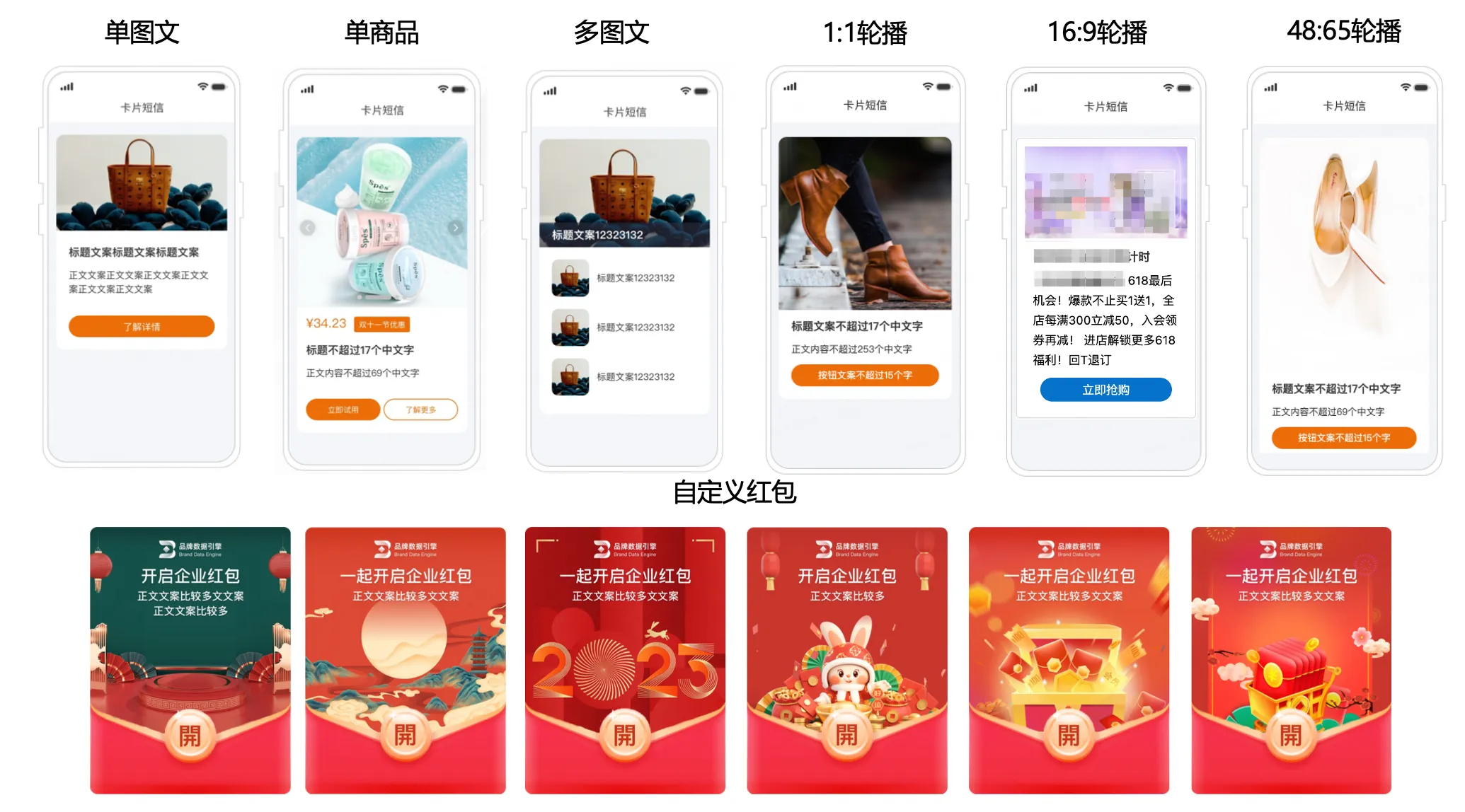
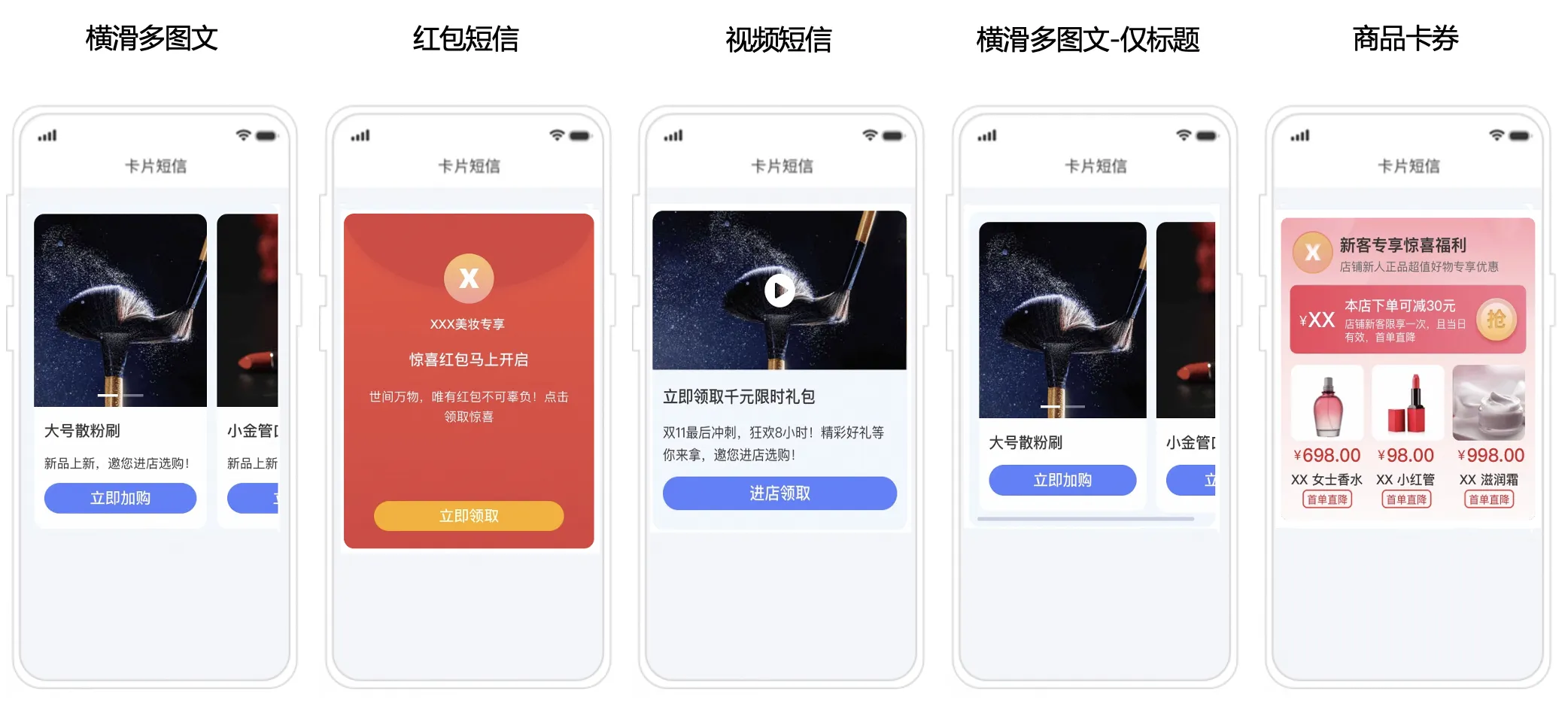
单商品,即电商图文模板。
3. 卡片短信内容配置
3.1 单图文
配置说明 | 预览效果 |
主标题文案(消息标题):不超过17个字符 正文内容:最多支持69个字符,每行最多23个字符,最多3行。回车键实现换行,占1个字。 行动点文案(按钮名称):不超过15个字符。 图片素材:
注意事项:
|
|
3.2 电商图文(即单商品)
配置说明 | 预览效果 |
主标题(消息标题):不超过17个字符 正文内容:最多支持69个字符,每行最多23个字符,最多3行。回车键实现换行,占1个字。 行动点文案(按钮名称):最多可设置2个行动点。
图片素材:
视频素材:
注意事项:
|
|
3.3 多图文
配置说明 | 预览效果 |
标题文案(模板名称):不超过17个字符 正文内容:最多支持69个字符,每行最多23个字符,最多3行。回车键实现换行,占1个字。 行动点文案(按钮名称):最多可设置2个行动点。
图片素材:
注意事项:
|
|
3.4 1:1图片轮播模板
配置说明 | 预览效果 |
标题文案:不超过17个中文字 正文内容:最多支持253个字,每行最多23个字,最多11行,回车键实现换行,占1个字 按钮文案:不超过15个字 图片要求:支持jpg、jpeg、png格式;图片最少1张,最多4张;图片大小不超过100k,图片比例1:1,建议尺寸960*960px 注意事项:
|
|
3.5 横滑模板
配置说明 | 预览效果 |
企业信息:不超过13个字 标题文案:不超过11个字 正文内容:最多支持36个字,不支持手动换行 红包封面要求:支持jpg、jpeg、png格式;图片大小不超过100k;图片比例3:4 企业logo要求:支持jpg、jpeg、png格式;图片大小不超过100k;图片比例1:1(建议尺寸:640*640px) 注意事项:
|
|
3.6 红包模板
配置说明 | 预览效果 |
企业Logo: 格式:jpg、jpeg、png 大小:不超过2M,建议100k 比例:1:1,建议尺寸640*640px 上传图片前,请先在页面表单内选择所属店铺。 标题文案:不超过12个字 正文内容:最多支持54个字,不支持手动换行 红包封面要求:支持jpg、jpeg、png格式,图片大小不超过100k,图片比例3:4 注意事项:
|
|
3.7 个性化红包
配置说明 | 预览效果 |
企业信息:不超过13个字 标题文案:不超过11个字 正文内容:最多支持36个字,不支持手动换行 红包封面要求:支持jpg、jpeg、png格式;图片大小不超过100k;图片比例3:4 企业logo要求:支持jpg、jpeg、png格式;图片大小不超过100k;图片比例1:1(建议尺寸:640*640px) 注意事项:
|
|
3.8 16:9图片轮播
配置说明 | 预览效果 |
标题文案:不超过17个字符 按钮文案:不超过15个字符 图片要求:
注意事项:
|
|
3.9 48:65图片轮播
配置说明 | 预览效果 |
图片要求:
注意事项:
|
|
3.10 视频模板
配置说明 | 预览效果 |
标题文案:不超过17个字符 按钮文案:不超过15个字符 图片要求:
上传图片前,请先在页面表单内选择所属店铺。 视频素材:支持mp4,大小不超过7M,建议1080p 注意事项:
|
|
3.10 横滑多图文-仅标题
配置说明 | 预览效果 |
标题文案:不超过26个字符 按钮文案:不超过9个字符 图片要求:
上传图片前,请先在页面表单内选择所属店铺。 注意事项:
|
|
3.11 长文本模板
配置说明 | 预览效果 |
企业Logo:
图片素材:
注意事项:
|
|
3.12 电商多商品模板
配置说明 | 预览效果 |
商品数量:不超过3个商品 商品图片:
注意事项:
|
|
3.13 图文视频模板
配置说明 | 预览效果 |
视频封面:
视频素材:
图片素材:
注意事项:
|
|
3.14 视频图文模板
配置说明 | 预览效果 |
视频封面:
视频素材:
图片素材:
注意事项:
|
|
3.15 电商视频模板
配置说明 | 预览效果 |
视频封面:
视频素材:
注意事项:
|
|
3.16 单卡劵模板
配置说明 | 预览效果 |
企业Logo:
注意事项:
|
|
3.17 多卡券模板
配置说明 | 预览效果 |
卡券数量:不超过4张 行动点文案(按钮名称):
注意事项:
|
|
3.18 海报模板
配置说明 | 预览效果 |
图片素材:
注意事项:
|
|
数字短信模板
1. 数字短信效果预览
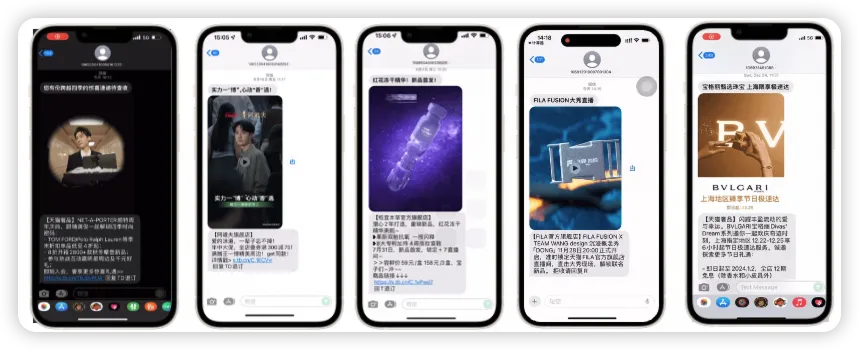
2. 数字短信素材设计
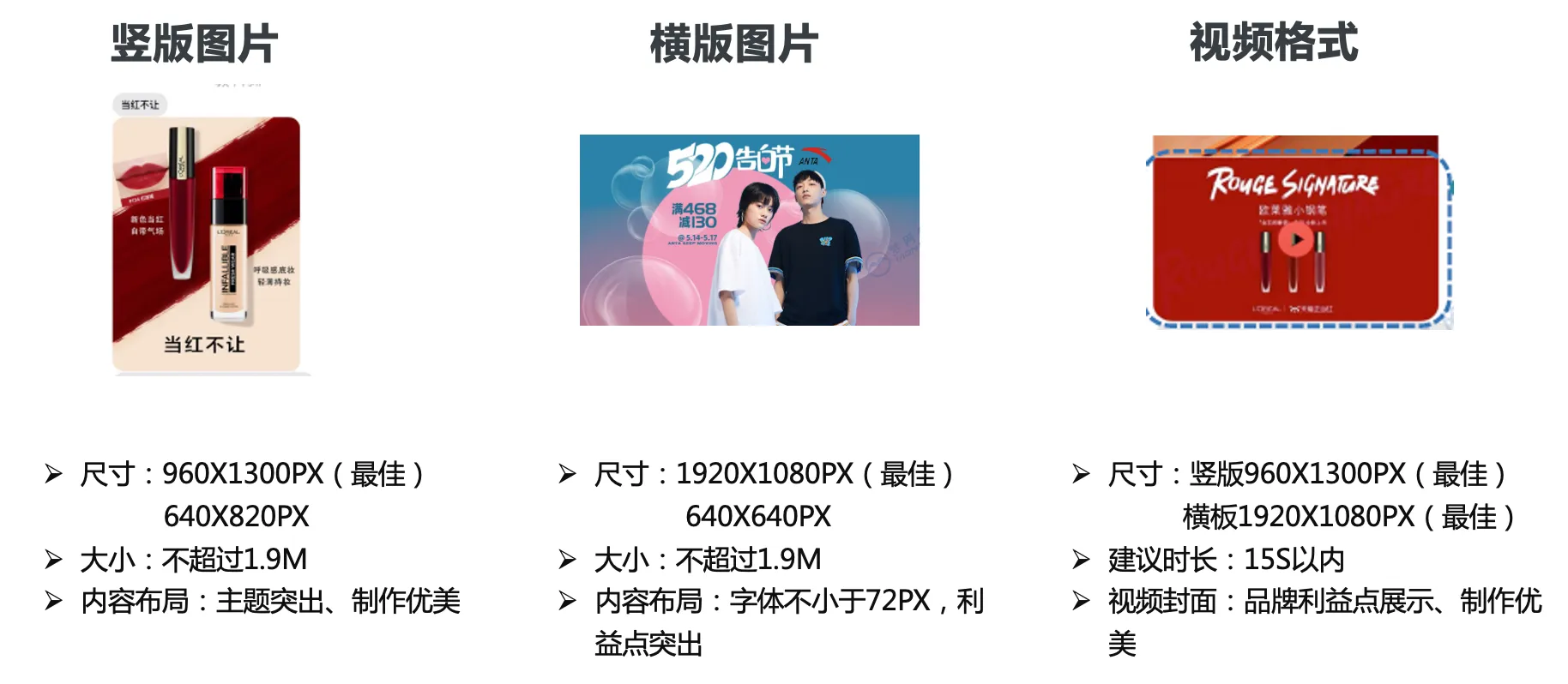
3. 数字短信内容配置
数字短信标题:不超过15个字符。
模板内容:支持文本、图文、视频和音频内容类型,仅限上传1个视频内容,所有内容类型加起来不得超过9个。内容总用量不低于660k、不超过 1900KB,如有超出,请适当删减。建议上传1张图片,确保前端展示效果。
内容要求:正文必须包含图片或视频+文本,建议先先放置图片,再放置文字。模板内(文本、视频、图片)不能提供任何个人手机号码、个人微信二维码等个人联系方式。不能发送营销/贷款/借款/中奖/抽奖类短信,不支持金融理财&房产通知类短信(验证码除外)。
素材要求:支持PNG、GIF、JPG图片格式,建议尺寸960*1300 ;视频支持MP4格式。多图片提交,建议使用GIF格式的图片。
为避免与短信签名混淆,短信中其他任意位置均不能使用【】,不能使用敏感词(涉黄、涉暴、现金诱导等词)。
短信退订:最后一个文本内容结尾自动添加“回T退订”,后面不加任何字符。
常见问题
Q1:数字短信可以加特殊字符?
A:可以,支持Unicode表情符号,不支持emoji表情符号。比如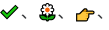 ①②③④⑤⑥⑦⑧⑨等不支持。
①②③④⑤⑥⑦⑧⑨等不支持。
Q2:数字短信模板提交超过3天还不通过?
A:数字短信模板超过3天系统默认失败,需重新提交模板后再审核。
Q3:卡片模板驳回,提示缺少主体信息怎么更改?
A:表明缺少品牌logo,请加上品牌logo
Q4:卡片模板驳回,提示图片截断,是什么意思?
A:短信模板的图片里有截断的图片,比如人像不完整被截断,logo不完整被截断等
Q5:卡片模板驳回,提示文案显示不完整,该如何调整?
A:图文类模板,正文部分只支持69个字,若超出,请删掉换行符在提交即可。
Q6:短信模板有效期多久?
回答:文本、卡片没有有效期,数字短信模板有效期为1个月,故需要定期重新申请。
Q7:输入长链接的最长长度为多少?
780个字符。
Q8:卡片短信解析失败是什么样子?计费吗?该情况占比多少?
回答:卡片短信解析失败的示例: